win10出入站规则 如何在win10中添加入站规则
更新时间:2023-08-08 18:01:33作者:jiang
win10出入站规则,在使用Windows 10操作系统时,了解和掌握出入站规则的设置是至关重要的,出入站规则可以帮助我们控制和管理网络连接,保护我们的计算机免受潜在的安全威胁。而在Windows 10中添加入站规则的过程也是相对简单的,只需要按照一定的步骤进行操作即可。本文将详细介绍如何在Windows 10中添加入站规则,让我们更好地保护我们的计算机安全。
方法如下:
1.在win10左下角搜素框搜索打开控制面板,如图。
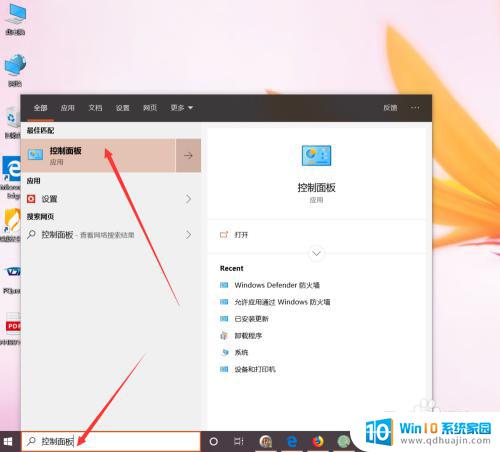
2.打开控制面板后找到“系统和安全”,如图。
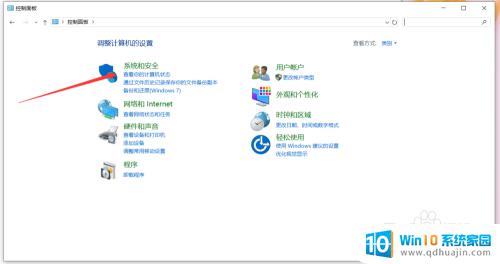
3.进入系统和安全后,点击Windows defender防火墙,如图。
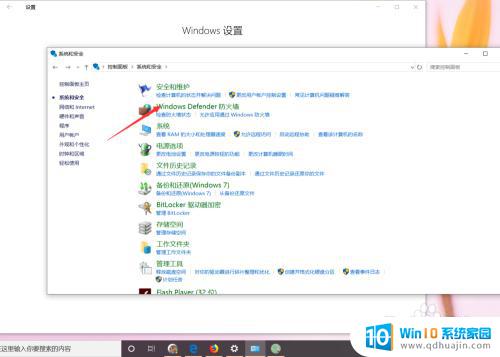
4.进入Windows defender防火墙后,找到“高级设置”。如图。
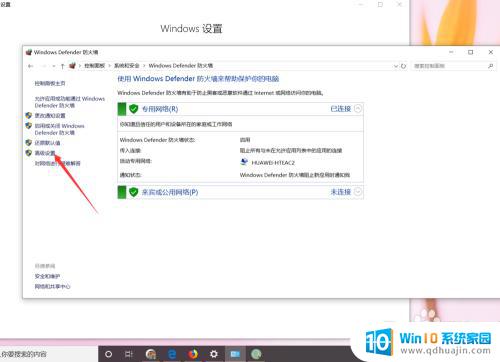
5.在高级设置界面,找到入站规则,如图。
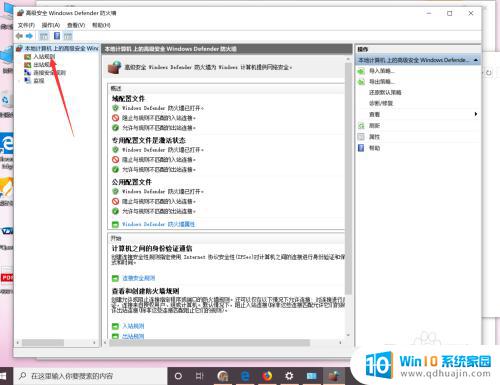
6.点击入站规则后,弹出入站规则信息,点击右边的新建规则,如图。
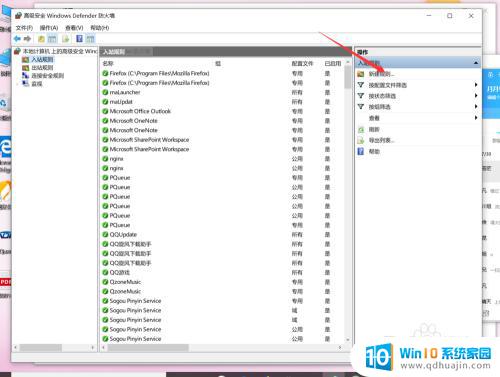
7.在弹出的规则设置界面选择端口并点击下一步,如图。
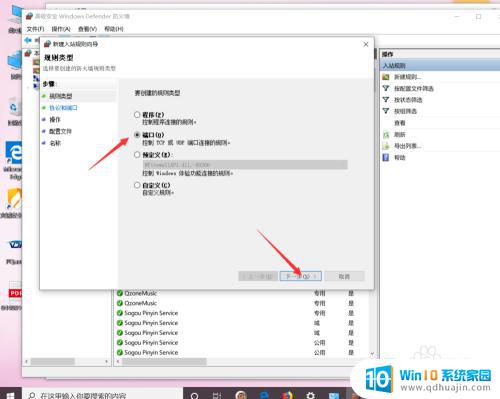
8.输入需要设置的端口并点击下一步,如图。
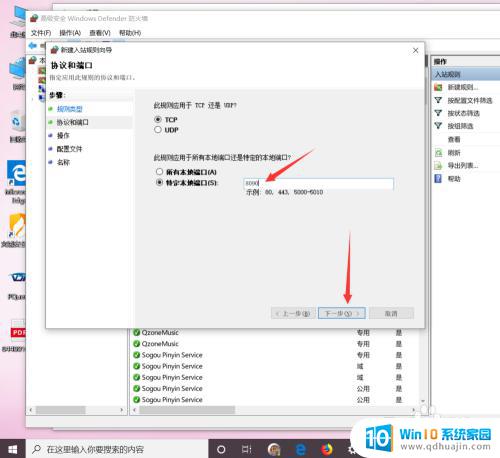
9.选择允许连接,点击下一步,如图。
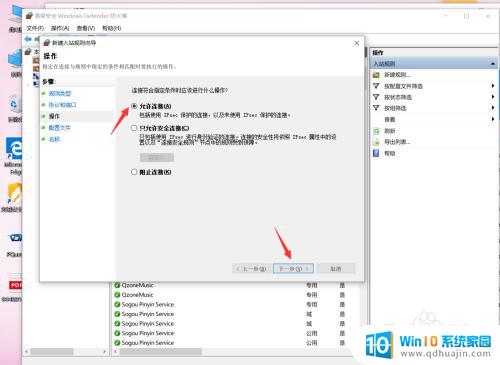
10.在弹出的界面默认选择并点击下一步,如图。
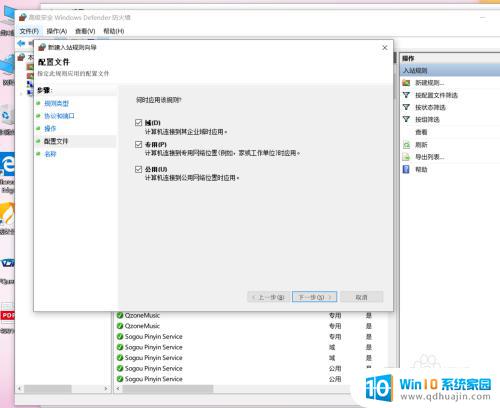
11.输入设置端口的名称和作用,点击完成,如图。
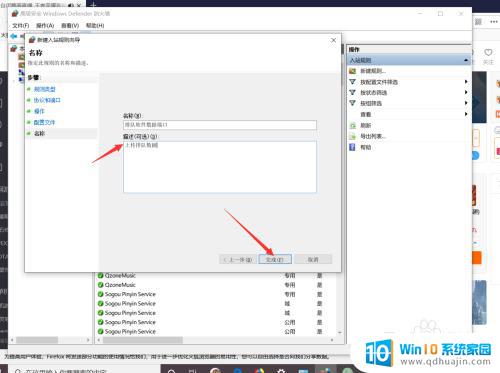
12.点击完成后回到入站规则界面,在界面我们可以看到刚刚新建的规则。如图。
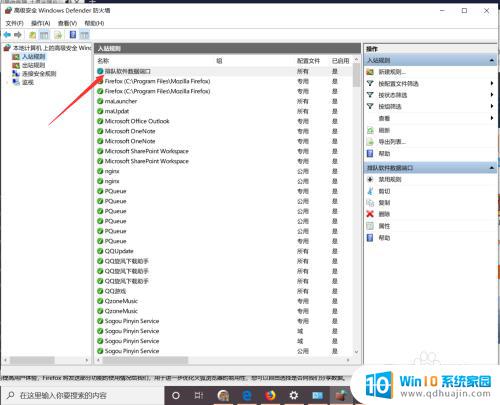
以上是win10出入站规则的全部内容,如果您还有不清楚的部分,可以参考我提供的步骤进行操作,希望这对大家有所帮助。
win10出入站规则 如何在win10中添加入站规则相关教程
热门推荐
win10系统教程推荐
- 1 win10鼠标移动会卡顿 win10系统鼠标卡顿怎么解决
- 2 win10显示引用的账户当前已锁定 win10账户被锁定无法登录
- 3 恢复windows10系统 Win10系统怎么进行恢复操作
- 4 win10发送快捷方式到桌面不能用 Win10桌面快捷方式无法创建怎么办
- 5 windows10系统怎么默认输入法 win10默认输入法设置步骤详解
- 6 win10笔记本电脑如何自动关机 怎么在笔记本电脑上设置定时关机功能
- 7 读取win10开机密码 windows10开机密码忘了怎么弄
- 8 win10ppt如何全屏 电脑屏幕全屏设置方法
- 9 如何换ip地址win10 win10怎么设置自动获取ip地址
- 10 windows10关机重启怎么办 笔记本电脑关机后自动重启的解决方案
win10系统推荐
- 1 萝卜家园ghost win10 64位家庭版镜像下载v2023.04
- 2 技术员联盟ghost win10 32位旗舰安装版下载v2023.04
- 3 深度技术ghost win10 64位官方免激活版下载v2023.04
- 4 番茄花园ghost win10 32位稳定安全版本下载v2023.04
- 5 戴尔笔记本ghost win10 64位原版精简版下载v2023.04
- 6 深度极速ghost win10 64位永久激活正式版下载v2023.04
- 7 惠普笔记本ghost win10 64位稳定家庭版下载v2023.04
- 8 电脑公司ghost win10 32位稳定原版下载v2023.04
- 9 番茄花园ghost win10 64位官方正式版下载v2023.04
- 10 风林火山ghost win10 64位免费专业版下载v2023.04